評価:4.5
どうも、FPSプレイヤーのぷっちー(@putilog)です。
今回はSteelSeriesのGameDacのレビューのまとめ記事となります。
サウンドカードやUSB-DACはPCやCS機でバーチャルサラウンドを利用してサウンドプレイをするのに必要になります。
- PS4などのCS機でバーチャルサラウンドが使える
- イコライザーの設定を本体でできる
- ハイレゾ対応
そこで、PS4などのCSユーザーにおすすめなのでご紹介していきます。
【2019年Astro MixAmp Pro TR】レビューPS4でもサラウンドを使用できる神サウンドカード
【GSX1000レビュー】PUBGにオススメのUSB型サウンドカード
SteelSeries GameDacについて
メーカーがSteelSeriesのUSB-DACです。
USB-DACはDigital Analog Converterの略で「D/Aコンバーター」と書かれていることもあります。機能としてはデジタル信号をアナログ信号へ変換することですね。
音を再生するイヤホンなどは基本アナログなのでPCなどからのデジタル信号をアナログに変換する役割を持っています。

PCやCS機でD/A変換するのではなくGameDacで変換するということですね。
対応する機器がPCとPS4なので『SteelSeries GameDac』をPS4でも使用可能となっている。基本的にはUSB-DACはPCでソフトウェアを必要として使用するのでPS4には使えないのですが、『SteelSeries GameDac』は使用可能なのです!
ハイレゾに対応しておりますので高音質での音楽鑑賞にも対応しています。
DTS HEADPHONE X 2.0サラウンドサウンドに対応しているので、バーチャルサラウンドとして敵の発した音をより正確に捉えることが出来ます。
直感的に操作できるUSB-DAC
有機ELディスプレイでボタンとダイヤルボタンの二つで操作。
画面では全体音量の調整、Mix音量の調整、イコライザーの調整、マイクボリューム、サイドトーンの調整が出来る。
側面奥側に接続端子が豊富にある
左からオプティカル(光ファイバー入力端子)、USB(Micro USB端子)、LINE OUT、MOBILEとなっています。
OPTICAL端子やLINE OUTがあるので配信やDISCORDなどのチャットで使用することが出来る。
SteelSeries GameDacの仕様
| 接続 | PC/PS4接続対応USB-DACアンプ |
| 同梱 | 4極3.5mm使用ヘッドセット接続アダプター |
| 対応サラウンド | DTS Headphone:X 2.0 |
| ディスプレイ等 | 有機ELディスプレイ、本体にてイコライザ調整可能 |
| 再生周波数帯域 | 5-40,000Hz |
| オーディオ形式 | 44.1-96kHz、16/24ビット(ハイレゾ対応) |
| 推奨ヘッドフォンインピーダンス | 16-80Ω |
| 保証 | 1年間 |
SteelSeries GameDacの使用感想まとめ
PCなしでイコライザー調整可能
PCなしでイコライザー調整できるのはほとんどない中での1つです。
『SteelSeries GameDac』本体に液晶画面があるのでイコライザーの調整も出来るようになっている
本体のボリュームボタンを3秒押すとイコライザーの設定画面「Custom」になり『SteelSeries GameDac』本体で調整できるが、操作は小さい機器を動かすので操作性はあまり良くはない。

PCなしで手元で調整できるのはプレイ中でもできるのでありがたいですね。
操作は直感的
ボタンとプッシュ式のダイヤルでの操作で設定をすることができます。
画面は有機ELで見やすく操作もボタンが少なく分かり易い設計となっている。
小型でありながら色々と本体のみで設定できてしまうので持ち運びで使用したい人にもおすすめです。
GameDacのサラウンド定位はとても良い
PS4と接続すると最初はDolbyの5.1chに接続をする必要があるがその後は5.1chで遊び続けることが出来ます。
PS4で使用すると最新のDTS HESDPHONE X 2.0が使えるので最高の定位感で敵の足音や銃声を特定できる。
FPSやバトルロワイヤルゲームをするのに使用しようと思っている方にはおすすめです。
PS4スリムでは分配器が必要
PS4と『SteelSeries GameDac』を接続するのには光デジタルが必要になる。
PS4スリムの方で接続する場合はHDMI分配器を使用して5.1ch光信号を選択して『SteelSeries GameDac』に入力する必要があります。
そうすることで、PS4スリムでもバーチャルサラウンド5.1chを使用できるが分配器が必要になるので注意。
最初の接続はPCで更新が必要
使い始めはPCでのソフトウェア「SteelSeries Engine3」をインストールし、ファームウェアの更新をしましょう。
PCに接続することでファームウェアの更新が始まるが、環境によってアップデートが失敗してしまうなどの不具合もあるみたいです。
MixAmpPROとGameDacを比較
同じPS4などのCS機で使用できる『Astro MixAmpPRO』と『SteelSeries GameDac』ですがどのような違いがあるのかを書いていきます。
イコライザーの設定
『Astro MixAmpPRO』と『SteelSeries GameDac』で違いがあるとすればこの1点が大きい。
まずイコライザーを設定する場合は『Astro MixAmpPRO』はPCと接続する必要があるが、『SteelSeries GameDac』は本体のみで設定が出来る。
それに加えてイコライザー調整時の音域が『SteelSeries GameDac』の方が広く音域を設定できるので細かい調整も『SteelSeries GameDac』の方がカスタム面においても優位に感じる。
音質やノイズの違い
『SteelSeries GameDac』はゲームでのチャットでも相手にノイズが聞こえるほどのノイズが発生するのに対し『Astro MixAmpPRO』はノイズはほぼ発生しない。
聞こえてくる音質にも差があり、『SteelSeries GameDac』はホワイトノイズが入るが『Astro MixAmpPRO』はホワイトノイズはほとんど感じられない。
MixAmpPROとGameDacの違いまとめ
『SteelSeries GameDac』は『Astro MixAmpPRO』に対してイコライザーの設定といった機能面や価格で優れているが、音質やノイズの性能面では劣ってしまっている。
PS4で使うのであれば、『SteelSeries GameDac』か『Astro MixAmpPRO』だが違いはイコライザーと音質なのでどこを重視するかで購入しよう。
SteelSeries GameDacレビューまとめ
『SteelSeries GameDac』はUSB接続のDACで本体で全ての機能を調整できるといった特徴がある。
液晶画面が本体に付いていてボタンとダイヤルボタンの2つで調整できるので直感的で分かりやすく操作できる。
音質は他のサウンドカードには劣るところがあるが、FPSやバトルロワイヤルで使用したいといった方には是非使用していただきたいUSB-DACとなっております。
画像リンク:https://amzn.to/2LbP8xl













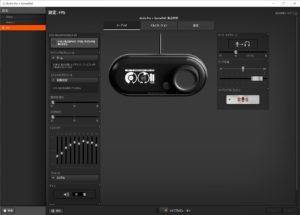
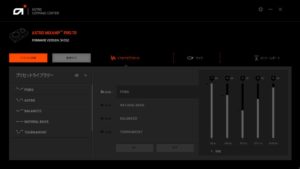


コメント
コメント一覧 (2件)
ノイズは使ってる環境を書かないとあんまり意味ないかな
ホワイトノイズは設定次第ですよ